时间:2019-11-19 18:01:51 作者:mingzhen 来源:系统之家 1. 扫描二维码随时看资讯 2. 请使用手机浏览器访问: https://m.xitongzhijia.net/xtjc/20191119/167814.html 手机查看 评论 反馈
快剪辑是小编自己经常使用的一款视频剪辑软件,最近它更新加入了“视频同框”功能,进而可以帮助大家轻松制作同框视频,有兴趣的小伙伴不妨一起往下看看使用快剪辑制作同框视频的方法。
方法步骤
1、其实制作“同框视频”的方法并不复杂,用户们需要先点击主页列表里的“视频同框”按钮(如下所示),在其中导入手机本地的素材文件;

2、选择好两个视频素材之后,大家就得点击“确定”按钮进行视频合成,这样就可以将两者合并为同框视频;

3、随后按照提示滑动调整视频的时长,设置好配乐并且点击右上角的“生成”按钮(如下所示),同框视频就制作完成了!
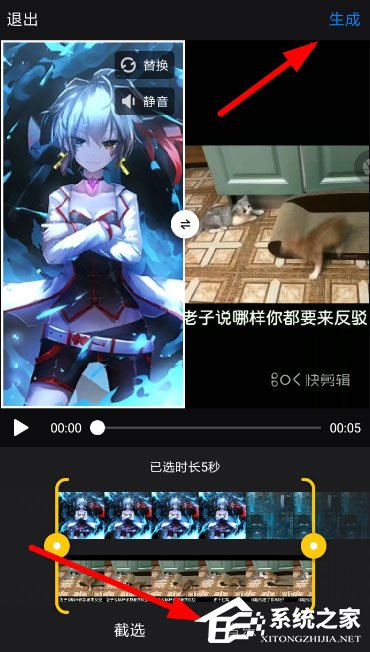
发表评论
共0条
评论就这些咯,让大家也知道你的独特见解
立即评论以上留言仅代表用户个人观点,不代表系统之家立场